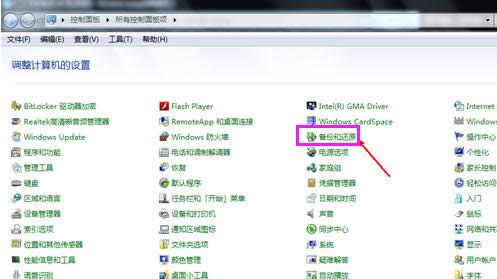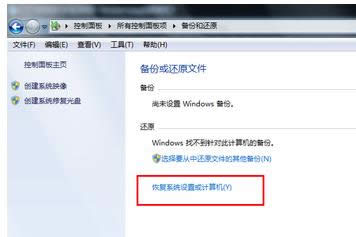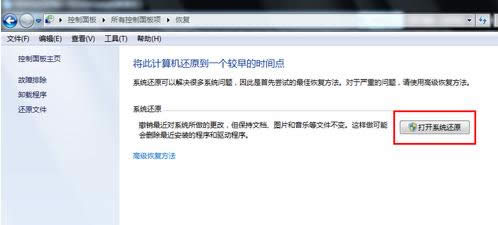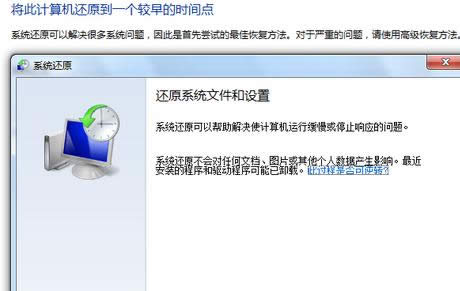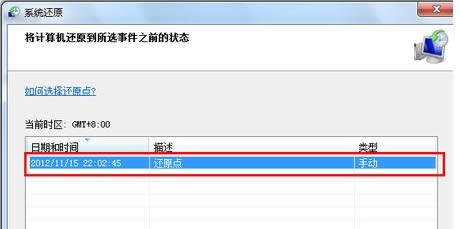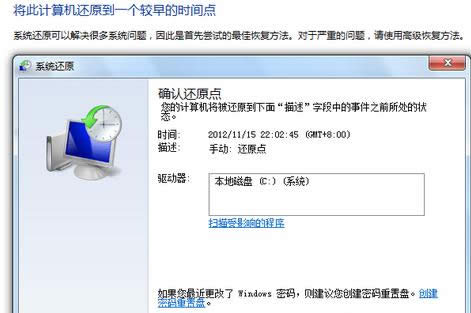win7怎样一键还原,本文教您怎样一键还原
发布时间:2021-12-21 文章来源:深度系统下载 浏览:
|
Windows 7,中文名称视窗7,是由微软公司(Microsoft)开发的操作系统,内核版本号为Windows NT 6.1。Windows 7可供家庭及商业工作环境:笔记本电脑 、平板电脑 、多媒体中心等使用。和同为NT6成员的Windows Vista一脉相承,Windows 7继承了包括Aero风格等多项功能,并且在此基础上增添了些许功能。 有些对win7系统还不熟悉的用户总会时不时出现一些操作性的错误,可能会不小心导致系统崩溃,而这些情况对于他们来说,真是晴天霹雳,其实,我们在遇到电脑出现故障,无论是人为因素还是其它因素,只要对其进行系统还原就可以解决,下面小编就以win7为例子,向大家演示win7怎么一键还原。 演示电脑出现死机无法运行的情况,很多用户第一时间想到会是重装系统,这对于有经验的用户来说就是小菜一碟,可是 对很多电脑小白来说,系统重装是永远的痛。,不过没关系,小编现在向大家介绍一种一键还原系统的方法来解决大家的困惑,无论您是电脑高手还是初级使用者,您只需要点击一下鼠标,就能够解决问题。 win7怎么一键还原 首先在开始菜单中打开控制面板,打开控制面板之后,在控制面板的众多选择项中打开备份和还原选项。
一键还原载图1 选择恢复系统设置和计算机。如果计算机没有开启还原的功能,可能需要开启这个功能。
win7载图2 然后点击“打开系统还原”按钮,如果有账户控制则会有所提示,通过即可。
win7载图3 开始还原文件和设置的向导,直接点击下一步。
win7载图4 选择一个还原点,要确保所选择的还原点是之前系统正常时的还原点,因为如果是不正常的还原点则会出现问题。 点击“下一步”
还原系统载图5 确保它没有错误之后,点击完成按钮,开始系统的还原,系统的还原会重启, 在开机的过程中进入相关的还原操作。
系统还原载图6 以上就是win7一键还原的操作步骤了。 Windows 7简化了许多设计,如快速最大化,窗口半屏显示,跳转列表(Jump List),系统故障快速修复等。Windows 7将会让搜索和使用信息更加简单,包括本地、网络和互联网搜索功能,直观的用户体验将更加高级,还会整合自动化应用程序提交和交叉程序数据透明性。 |
相关文章
本类教程排行
系统热门教程
本热门系统总排行